De nos jours, il devient facile de créer vos propres vidéos et de les partager sur YouTube. Même si vous êtes nouveau dans la création de vidéos, vous pouvez également faire vos présentations vidéo avec le logiciel d'enregistrement vidéo. Wondershare Filmora Scrn est le logiciel de capture d'écran gratuit et l'éditeur pour créer des vidéos sur un ordinateur Windows.
De nombreux utilisateurs ont de nombreuses incertitudes avant de télécharger cet enregistreur d'écran,
Filmora Scrn est-il gratuit à utiliser?
Filmora Scrn est-il bon?
Filmora Scrn a-t-il un filigrane?
...
Pour que ce soit clair, nous avons fait l'examen de Filmora Scrn, et trouvez également des alternatives à Filmora Scrn pour vous.
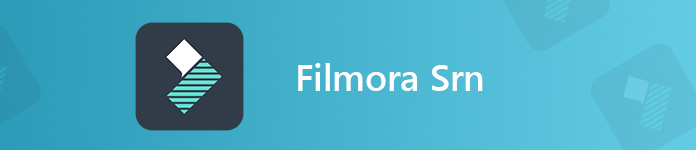
- Partie 1. Caractéristiques de Filmora Scrn
- Partie 2. Comment utiliser Filmora Scrn
- Partie 3. Critique de Filmora Scrn
- Partie 4. Meilleure alternative à Filmora Scrn
- Partie 5. FAQ de Filmora Scrn
Partie 1. Caractéristiques de Filmora Scrn
Filmora Scrn est l'enregistreur d'écran gratuit pour capturer l'écran avec support audio. C'est le programme d'enregistrement vidéo simple avec des fonctionnalités d'enregistrement et d'édition faciles. Tout ce qui se trouve sur l'écran de votre ordinateur sera saisi et enregistré au format MP4, MOV, MP3 et GIF. Ainsi, vous pouvez enregistrer la réunion en ligne et capturer le gameplay.
Ses outils d'édition simples vous permettent de créer le marqueur, de diviser, de copier et de coller l'enregistrement dans l'éditeur d'intervalle de temps.
Vous devez admettre que l'interface est extrêmement facile à apprendre, donc si vous êtes un débutant dans ce domaine, il n'y a rien à craindre pour lui donner un coup de feu.

Partie 2. Comment utiliser Filmora Scrn
Après avoir pris connaissance de toutes les informations de base, vous devriez connaître le didacticiel Filmora Scrn. Pour utiliser Filmora Scrn, vous devez télécharger gratuitement ce logiciel sur votre ordinateur Windows, puis l'installer sur votre ordinateur.
Enregistrer des vidéos avec Filmora Scrn
Pour enregistrer l'écran de votre ordinateur, il vous suffit d'exécuter immédiatement ce logiciel. Après cela, sélectionnez Capture rapide dans l'interface principale.
Après cela, il vous suffit de faire glisser le rectangle pour décider de la zone d'enregistrement.
N'oubliez pas de cliquer sur Desktop Audio and Microphone pour l'activer ou le désactiver.
Il prend également en charge l'enregistrement d'image dans l'image en allumant l'appareil photo enregistreur webcam.
Après avoir effectué tous les réglages, vous pouvez cliquer sur le bouton d'enregistrement rouge pour commencer à capturer votre écran.

Modifier le fichier d'enregistrement avec Filmora Scrn
Cliquez sur le bouton d'arrêt et il vous dirigera directement vers l'éditeur.
Faites glisser le fichier d'enregistrement dans l'éditeur time-lapse en bas, et toutes les pistes comme la vidéo, l'audio système, le microphone, etc., seront situées dans la piste séparée.
Ici, vous pouvez utiliser les fonctions de fractionnement, de copie, de collage et de marqueur pour modifier votre fichier d'enregistrement.
Bien qu'il soit simple, il peut répondre à toutes vos demandes pour créer une présentation vidéo simple.

Exporter la vidéo de Filmora Scrn
Après avoir défini tous les paramètres, cliquez sur Fichier, puis sur Enregistrer le projet sous pour exporter le fichier d'enregistrement en tant que fichier de projet sur votre ordinateur pour une modification ultérieure.
Vous pouvez également cliquer sur le bouton Exporter dans le coin droit pour enregistrer le fichier d'enregistrement au format numérique comme MOV, MP4, MP3 et GIF sur ordinateur.
De plus, il vous offre la possibilité de télécharger le fichier d'enregistrement sur YouTube, Facebook, Vimeo et Twitch directement.
C'est ainsi que vous utilisez Filmora Scrn pour enregistrer une vidéo. Avec cet outil, vous pouvez enregistrer la réunion Zoom, capturez le gameplay de LOL et vos présentations de didacticiels.

Partie 3. Critique de Filmora Scrn
Voulez-vous télécharger Filmora Scrn sur votre ordinateur?
Vérifiez d'abord les critiques de ce logiciel.
Facilité de Filmora Scrn
Filmora Scrn, car sa page montre que Filmora Scrn est le logiciel facile à utiliser. L'interface entière est simple, et aucun bouton plus déroutant ne vous laisse vous perdre. De plus, toutes les fonctions sont aussi simples que vous pouvez imaginer enregistrer l'écran et éditer les vidéos.
Si vous êtes débutants, Filmora Scrn est ce dont vous avez besoin.
Performance de Filmora Scrn
La taille du fichier de Filmora Scrn est de 376 Mo sur l'ordinateur, ce qui n'est pas petit sur l'ordinateur. Lors de l'exécution de ce logiciel sur votre ordinateur, vous remarquerez que tous les fichiers d'enregistrement seront enregistrés dans le dossier temporaire. Si vous les conservez dans l'historique d'enregistrement, le fichier d'enregistrement sera sauvegardé localement, ce qui consommera plus d'espace sur l'ordinateur.
Fonctions FImora Scrn
Quant à ses fonctions, il est équipé de toutes les fonctions que fonctionnent les enregistreurs d'écran les plus courants. Il peut capturer la région à main levée et enregistrer de l'audio à partir des deux Mac/Système informatique Windows et microphone. Son éditeur vous permet également de copier, coller et diviser le fichier d'enregistrement dans l'éditeur time-lapse, ce qui est suffisant pour les simples créateurs de vidéos.
Si vous avez besoin de fonctionnalités plus avancées comme ajouter une légende, tracer la ligne, etc., ce logiciel vous décevra.
Filmora Scrn Gratuit VS Payé
Bien que cet enregistreur d'écran soit le logiciel de capture gratuit, il inclura le filigrane de marque dans le fichier d'enregistrement de sortie.
Donc, vous devrez passer à sa version pro à 19.99 $ / an.
Et la différence entre la version gratuite et la version payante est que vous pouvez obtenir le support technique, pas de filigrane et des mises à niveau gratuites.
Filmora 9 est l'éditeur vidéo avancé aux effets infinis. Filmora est le logiciel de montage avancé pour affiner vos créations vidéo.
Partie 4. Meilleure alternative à Filmora Scrn
Filmora Scrn est l'enregistreur d'écran que vous pouvez ajouter à votre liste, mais ce n'est peut-être pas le meilleur à conserver sur votre ordinateur.
Apeaksoft Screen Recorder est le meilleur remplacement Filmora Scrn, qui peut capturer l'écran de l'ordinateur et éditer le fichier d'enregistrement tout en capturant le PC. Il peut enregistrer n'importe quel écran sur votre ordinateur sans filigrane.
Apeaksoft Screen Recorder - Meilleure alternative à Filmora Scrn
- Divers modes d'enregistrement comme Flimora pour la région fixe ou la région personnalisée, fenêtre active sans filigrane.
- Capturez l'audio du système et les sons du microphone avec la fonction d'amélioration audio qui manque à Filmora Scrn.
- Modifiez le fichier vidéo pendant l'enregistrement, comme tracer une ligne, ajouter des légendes, la mise au point, une loupe, etc.
- L'enregistreur avancé peut exclure/inclure l'enregistrement de fenêtre, enregistrer l'écran du téléphone, etc.
- Éditeur avancé après l'enregistrement pour couper, fusionner, éditer les métadonnées, compresser et convertir le fichier d'enregistrement.
Étape 1Téléchargez l'alternative Flimora Scrn
Téléchargez gratuitement l'alternative Filmora Scrn sur votre ordinateur en cliquant sur le lien de téléchargement suivant. Suivez les instructions à l'écran pour le lancer immédiatement.
Cet enregistreur prend en charge les utilisateurs Windows et Mac et télécharge la version dont vous aurez besoin exactement.
Dans l'interface principale, vous verrez les trois fonctions principales, Enregistreur vidéo, Enregistreur audio et Capture d'écran. Ici, nous sélectionnons Enregistreur vidéo.

Étape 2Choisissez la région d'enregistrement et les paramètres audio
Ici, nous allons sélectionner la région d'enregistrement Full or Personnalisé. Si vous souhaitez capturer l'ensemble des actions de l'ordinateur, sélectionnez simplement Full.
Sinon, vous devez sélectionner Personnalisé pour sélectionner l'autre région ou fenêtre.

Après cela, vous devez activer ou désactiver le Microphone et Sound System boutons. Comme Filmora Scrn, les paramètres audio sont facultatifs pour vous.

L'enregistreur avancé vous permet de contrôler la zone d'enregistrement en Autour de la souris, Suivez la souris, Verrouiller et enregistrer la fenêtreet Exclure la fenêtre et enregistrer.

Après cela, vous devez cliquer sur le Paramètres bouton pour ajuster les paramètres d'enregistrement pour les raccourcis clavier, les paramètres de sortie, l'enregistrement, la souris, etc.

Étape 3Écran d'enregistrement du bureau
Bien que tous les paramètres soient bien définis, cliquez simplement sur le REC pour commencer à capturer la zone que vous souhaitez enregistrer.
Pendant l'enregistrement, vous pouvez cliquer sur le bouton Modifier pour ajouter les légendes, tracer une ligne, ajouter la flèche, etc., pour créer des présentations vidéo éclatantes.

Étape 4Exporter l'enregistrement
Cliquez sur le bouton d'arrêt et vous accédez à la fenêtre d'aperçu, où vous pouvez utiliser le bouton de clip pour couper le fichier d'enregistrement et Enregistrer Le bouton peut exporter le fichier d'enregistrement au format WMV, MP4, MOV, F4V, AVI, TS, MP3, WMA, AAC, M4A, MOV, M4V, GIF ou CAF.
Si vous le souhaitez, vous pouvez cliquer sur le bouton de partage pour télécharger le fichier d'enregistrement directement sur YouTube, Facebook, Twitter, etc., directement. En outre, vous pouvez utiliser son éditeur avancé pour éditer davantage le fichier d'enregistrement.

Partie 5. FAQ de Filmora Scrn
Filmora Scrn est-il gratuit?
Oui, Filmora Scrn est gratuit à télécharger et à utiliser. Il offre les fonctions complètes avec la version payante. Mais la version gratuite a épinglé un filigrane dans le fichier d'enregistrement sans supports techniques ou supports de mise à niveau.
Filmora Scrn a-t-il un filigrane?
Oui. Filmora Scrn a inclus un filigrane dans le fichier d'enregistrement. Pour supprimer le filigrane du fichier d'enregistrement, vous devez payer 19.99 $/an pour passer à sa version complète. Vous pouvez sûrement utiliser d'autres enregistreurs d'écran gratuits sans filigrane.
Puis-je obtenir le programme d'installation hors ligne de Filmora Scrn?
Non. Bien que vous puissiez télécharger le fichier .exe sur votre ordinateur, vous ne pouvez pas l'installer hors ligne, car le processus d'installation nécessite la connexion Internet.
Filmora Scrn est-il bon?
Tout dépend. Filmora Scrn peut être bon si vous n'en avez besoin que pour enregistrer les vidéos et la musique en ligne pour une lecture hors ligne. Si vous souhaitez l'utiliser pour créer vos créations vidéo à partager, ce n'est peut-être pas un bon choix car il a un filigrane. Il ne prend en charge que les ordinateurs Windows et vous devez vous tourner vers d'autres logiciels pour obtenir de l'aide si vous êtes l'utilisateur Mac.
Conclusion
Wondershare Filmora Scrn est le logiciel d'enregistrement d'écran gratuit, qui peut facilement capturer l'écran avec l'audio. C'est le programme d'enregistrement vidéo simple avec les outils d'édition simples. Allez-vous plonger dans votre poche pour ce logiciel? L'examen ci-dessus vous aidera à prendre la décision.
Ou vous préférez l'alternative à l'alternative Filmora Scrn?
Faites-moi savoir en laissant vos commentaires ci-dessous.




